如何保证 OneNote 文件的安全
由于其跨平台可用性、一长串功能、与 OneDrive 的集成、绘图工具和方便的 Web 扩展,Microsoft OneNote 无疑是最好的笔记应用程序之一。虽然您无法在笔记本电脑或移动设备上使用 Windows Hello、Face ID 或 Touch ID 锁定 OneNote 文件,但这家软件巨头确实提供了一个选项来对特定部分进行密码保护,以便向其他人隐藏您的私人笔记。
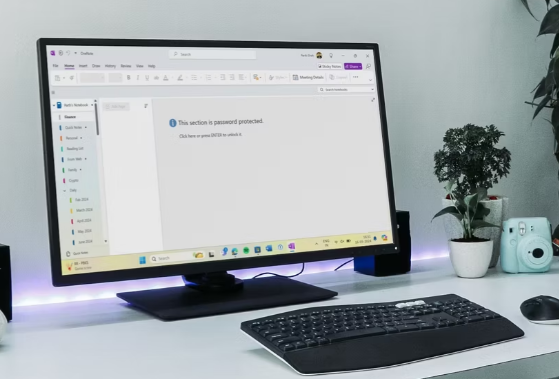
无论您在 Windows、Mac、iPhone、iPad 还是 Android 上使用 OneNote,对某个部分进行密码保护的功能都非常简单。在本指南中,我们将向您展示如何在任何平台上锁定和加密您的 OneNote 部分。
我不断回到 OneNote 的 5 个原因
其广泛的覆盖范围和效率是首屈一指的
开始时需要考虑的一些事项
在继续锁定 OneNote 中的特定部分之前,请记住以下事项以避免遇到任何问题。
您无法在 OneNote 中锁定整个笔记本。您只能对笔记本中的部分进行密码保护。
OneNote 密码区分大小写,因此在输入密码之前请检查键盘的 Caps Lock 键。
OneNote 中受密码保护的部分受到加密保护,如果您忘记密码,则绝对无法恢复它。即使微软的技术支持团队也无法帮助您恢复密码,并且信息将会丢失。我们强烈建议使用密码管理器来保证您的凭据安全。
OneNote 在笔记本搜索中不包含受密码保护的部分。您需要先解锁一个部分。
在 Windows 上使用密码保护 OneNote 部分
让我们从 Windows 开始。微软已宣布计划停用 Windows 上的 UWP(通用 Windows 平台)OneNote 版本。因此,我们将在下面的屏幕截图中使用 Microsoft 365 OneNote 应用程序作为示例。
启动 OneNote 并打开笔记本。
展开笔记本并右键单击要锁定的部分。
从上下文菜单中选择密码保护此部分。
免责声明:本答案或内容为用户上传,不代表本网观点。其原创性以及文中陈述文字和内容未经本站证实,对本文以及其中全部或者部分内容、文字的真实性、完整性、及时性本站不作任何保证或承诺,请读者仅作参考,并请自行核实相关内容。 如遇侵权请及时联系本站删除。
